Safari ist einer der besten stabilen Webbrowser. Aber manchmal kann es zu zufälligen Einfrierungs- und Absturzproblemen kommen. Um dieses Problem zu lösen, haben wir detaillierte Lösungen zur Behebung des Absturzes von Safari auf iPhone und iPad geteilt. Aber vorher sehen wir uns an, warum dieses Problem überhaupt auftritt.
Warum stürzt iPhone Safari ständig ab?
Normalerweise werden wichtige iOS-Apps wie Safari, Telefon und Nachrichten von Apple sehr gut optimiert. Aber in seltenen Fällen, wenn Sie zu viele offene Tabs haben oder wenn Sie eine veraltete Version von iOS (oder ein altes Gerät) verwenden, funktioniert Safari möglicherweise nicht richtig. Wenn Sie die Safari-Daten längere Zeit nicht gelöscht haben, treten möglicherweise häufig Abstürze auf. Zum Glück gibt es Möglichkeiten, das Problem einfach zu beheben. Sehen wir uns das mal an.
So beheben Sie Safari-Abstürze auf dem iPhone und iPad
- Erzwingen Sie das Beenden der Safari-App und starten Sie sie neu
- Starten Sie Ihr Gerät neu
- Alle Safari-Tabs schließen
- Safari-Verlauf und Website-Daten löschen
- Auf neuestes iOS aktualisieren
- Safari-Vorschläge deaktivieren
- iCloud Safari-Synchronisierung deaktivieren
- JavaScript deaktivieren
#1. Beenden Sie die Safari-App und starten Sie sie neu
Die erste grundlegende Lösung besteht darin, das Beenden der Safari-App zu erzwingen und sie erneut zu öffnen. Wischen Sie dazu auf einem iPhone ohne Home-Taste vom unteren Bildschirmrand nach oben und halten Sie sie gedrückt. Drücken Sie auf einem iPhone mit Home-Taste schnell zweimal darauf. Ziehen Sie nun die Safari-App-Karte nach oben, um das Schließen zu erzwingen. Öffnen Sie Safari nach einigen Sekunden erneut.
#2. Starten Sie Ihr Gerät neu
Verwenden Sie die physische(n) Taste(n) an Ihrem Gerät, um es auszuschalten. Schalten Sie es nach einer Minute wieder ein. Sie können auch die Einstellungen öffnen App auf Allgemein und tippen Sie dann auf Herunterfahren um Ihr iPhone oder iPad auszuschalten.
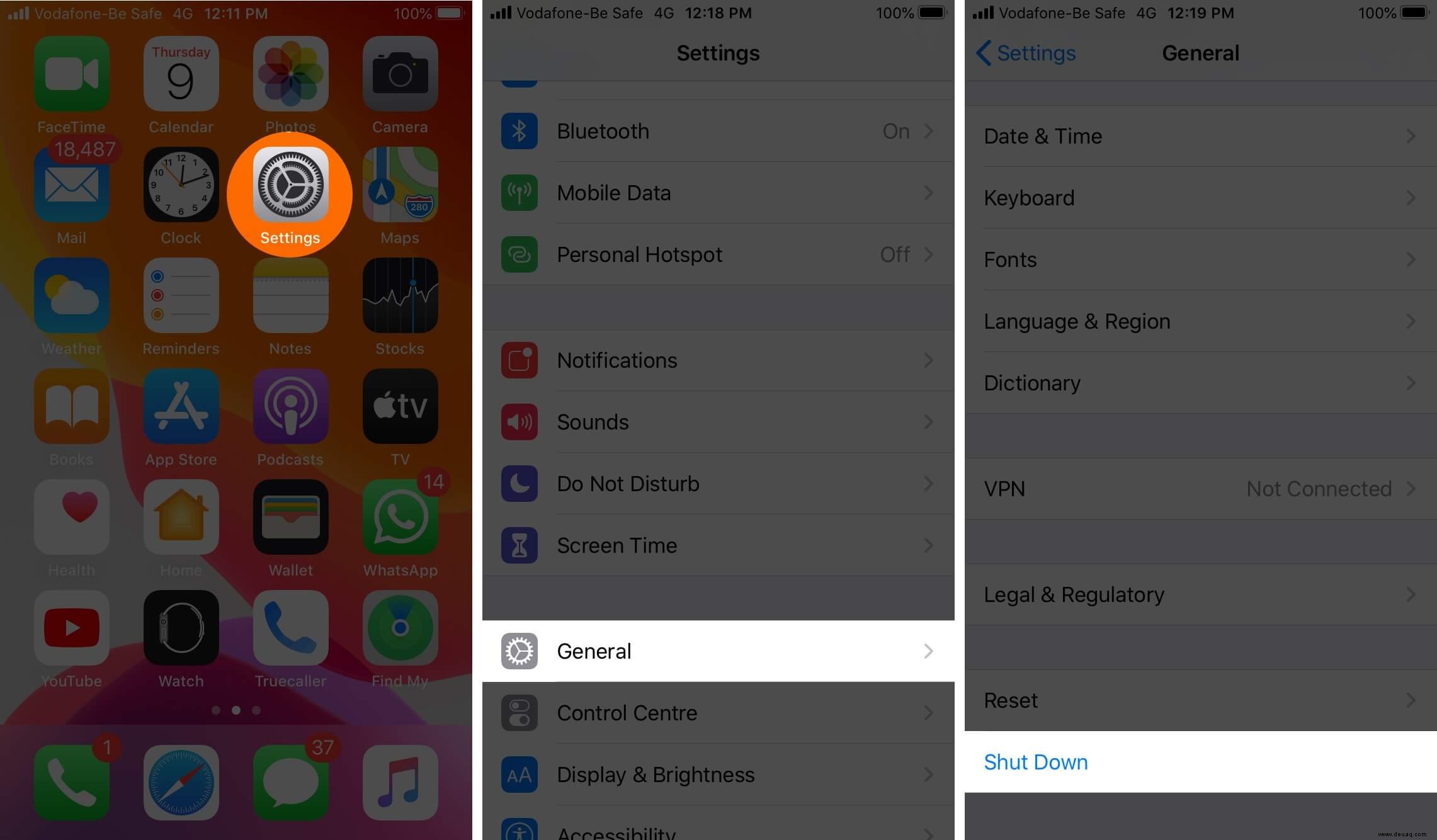
#3. Alle Safari-Tabs schließen
iOS ist intelligent genug, um RAM und andere Ressourcen automatisch zu verwalten. Aber manchmal können so viele geöffnete Tabs zu viel Speicher beanspruchen und der Hauptgrund dafür sein, dass Safari abstürzt und einfriert.
Um alle Tabs gleichzeitig zu schließen, berühren und halten Sie die zwei quadratischen Symbole von unten rechts in Safari. Tippen Sie als Nächstes auf Alle [Anzahl] Tabs schließen.
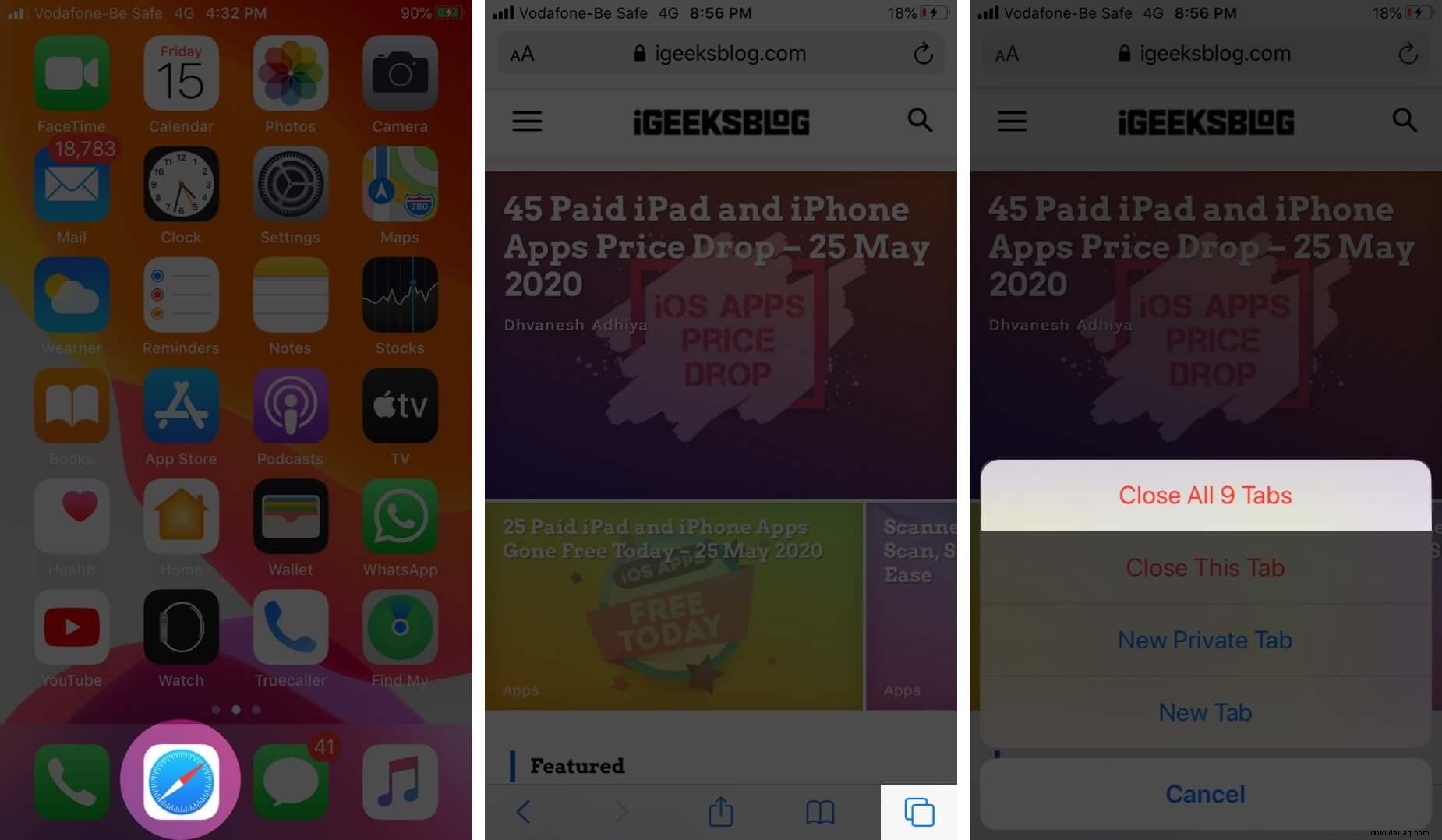
#4. Safari-Verlauf und Website-Daten löschen
- Öffnen Sie die Einstellungen App und tippen Sie auf Safari.
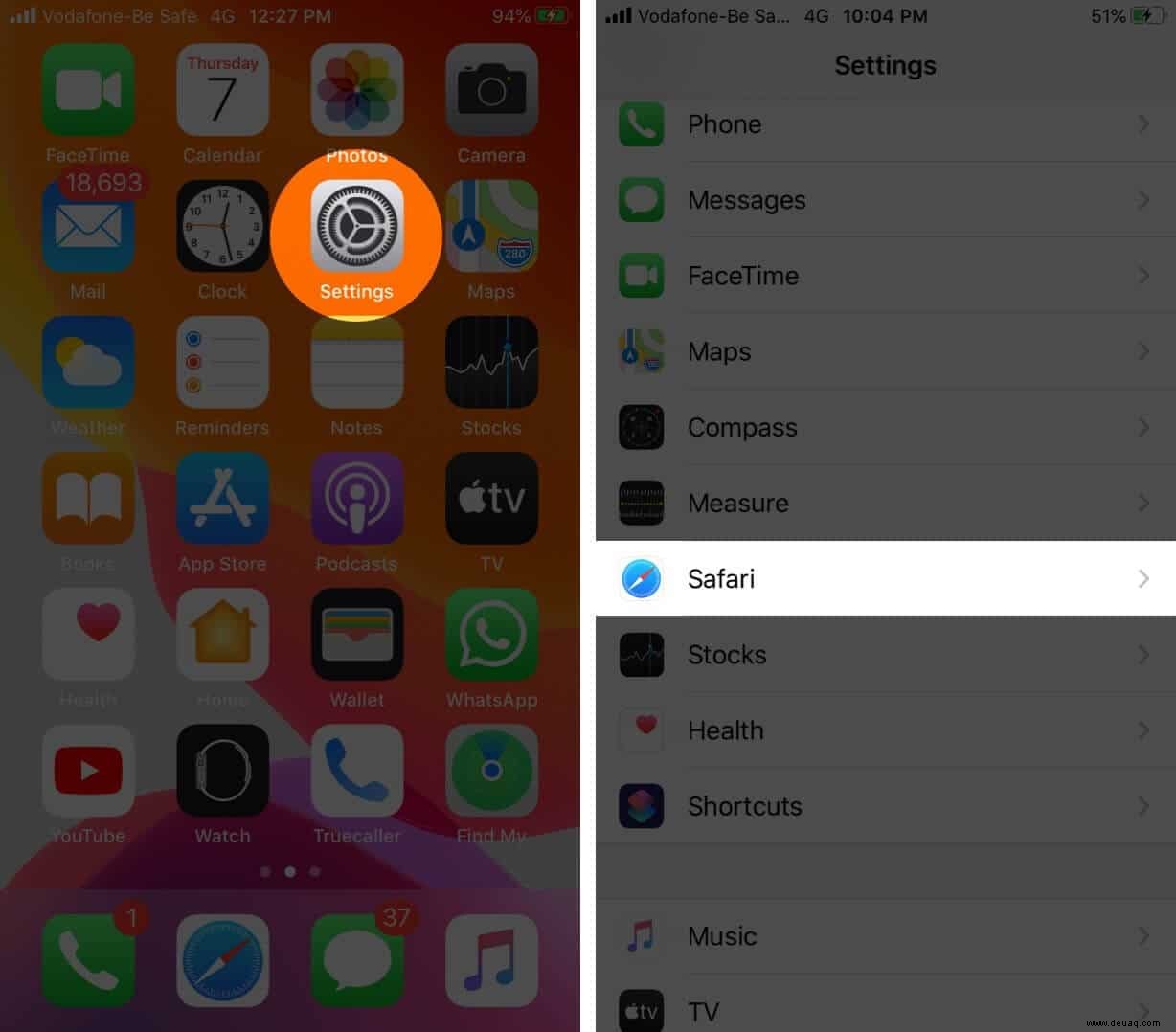
- Scrollen Sie nach unten und tippen Sie auf Verlauf und Websitedaten löschen.
- Bestätigen Sie abschließend Ihre Aktion, indem Sie auf Verlauf und Daten löschen. tippen
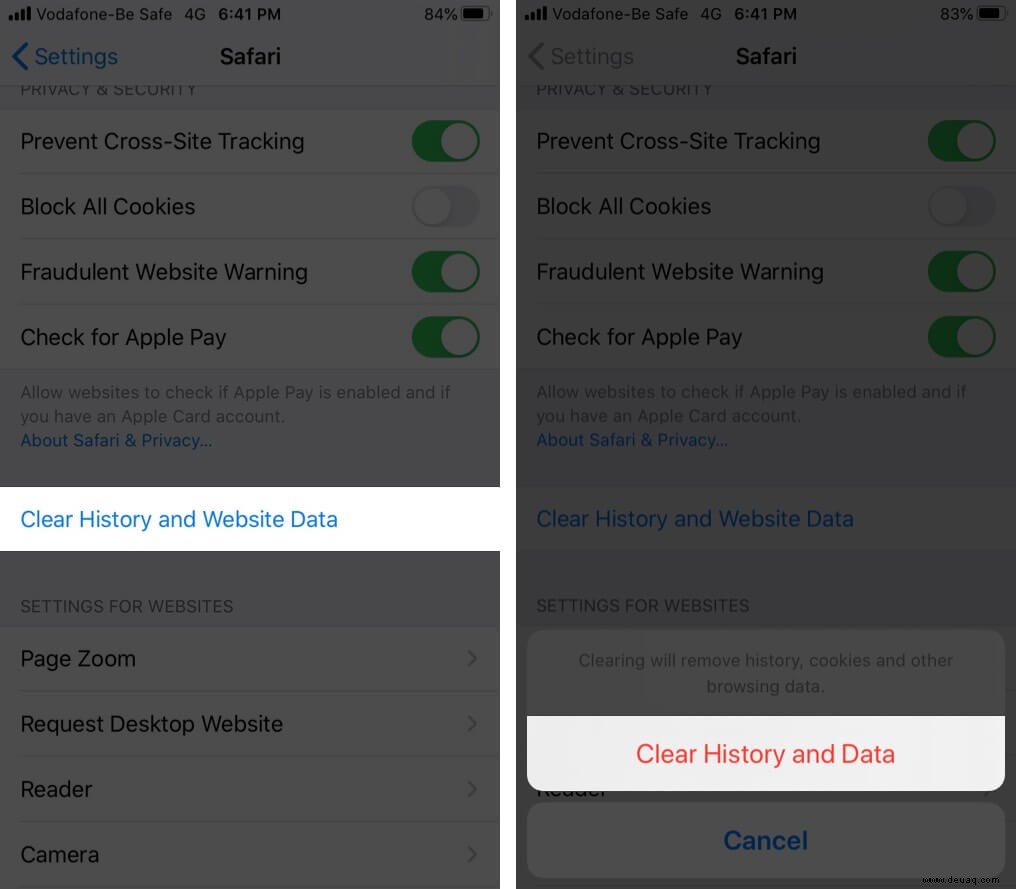
Sehen Sie sich den ausführlichen Beitrag zum Löschen von Verlaufs- und Websitedaten aus Safari an.
#5. Aktualisieren Sie auf das neueste iOS
Da Safari keine Drittanbieter-App ist, kann es nicht wie andere Apps über den App Store aktualisiert werden. Um Fehler und bestehende Probleme in Safari zu beheben, veröffentlicht Apple inkrementelle iOS-Updates. Es ist immer eine zuverlässige Idee, die neueste Version von iOS oder iPadOS auf Ihren Geräten auszuführen.
Um auf die neueste Softwareversion zu aktualisieren, öffnen Sie die Einstellungen App auf Ihrem iPhone oder iPad. Tippen Sie anschließend auf Allgemein und tippen Sie dann auf Software-Update. Wenn Sie ein ausstehendes Update sehen, tippen Sie auf Herunterladen und installieren.
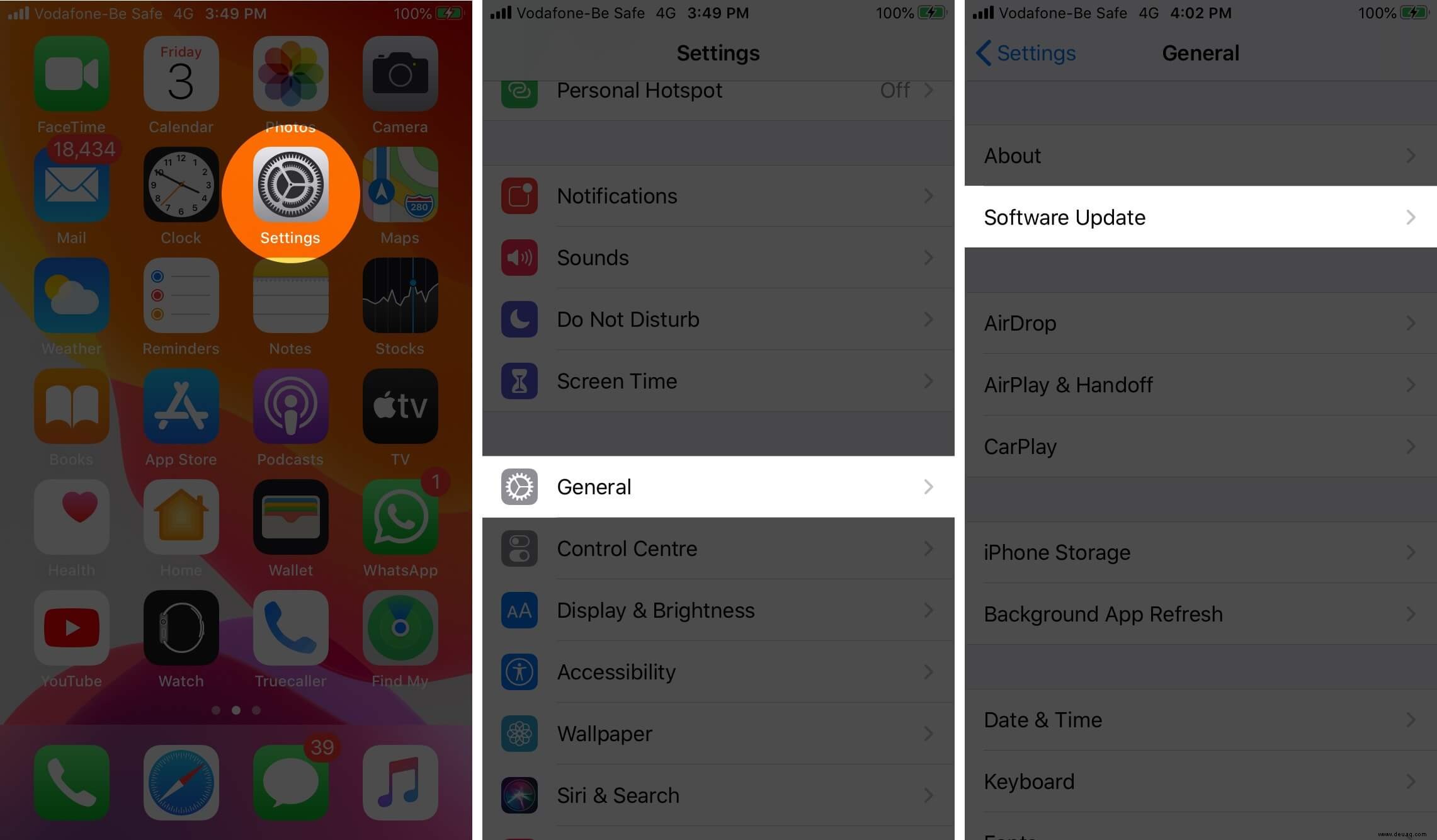
#6. Deaktivieren Sie Safari-Vorschläge
- Öffnen Sie die Einstellungen App auf Ihrem iPhone oder iPad
- Scrollen Sie nach unten und tippen Sie auf Safari.
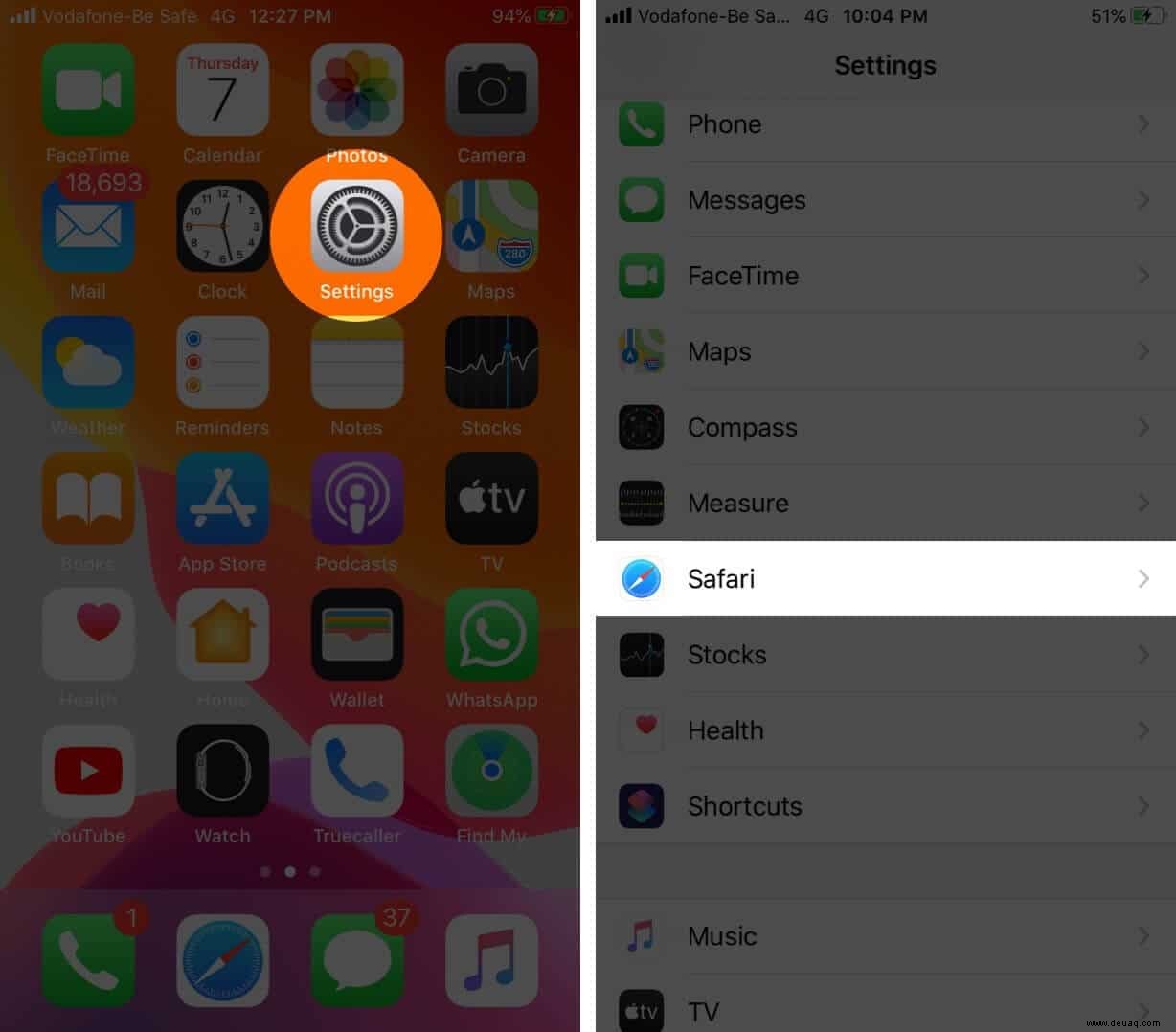
- Deaktivieren Sie den Schalter für Safari-Vorschläge.
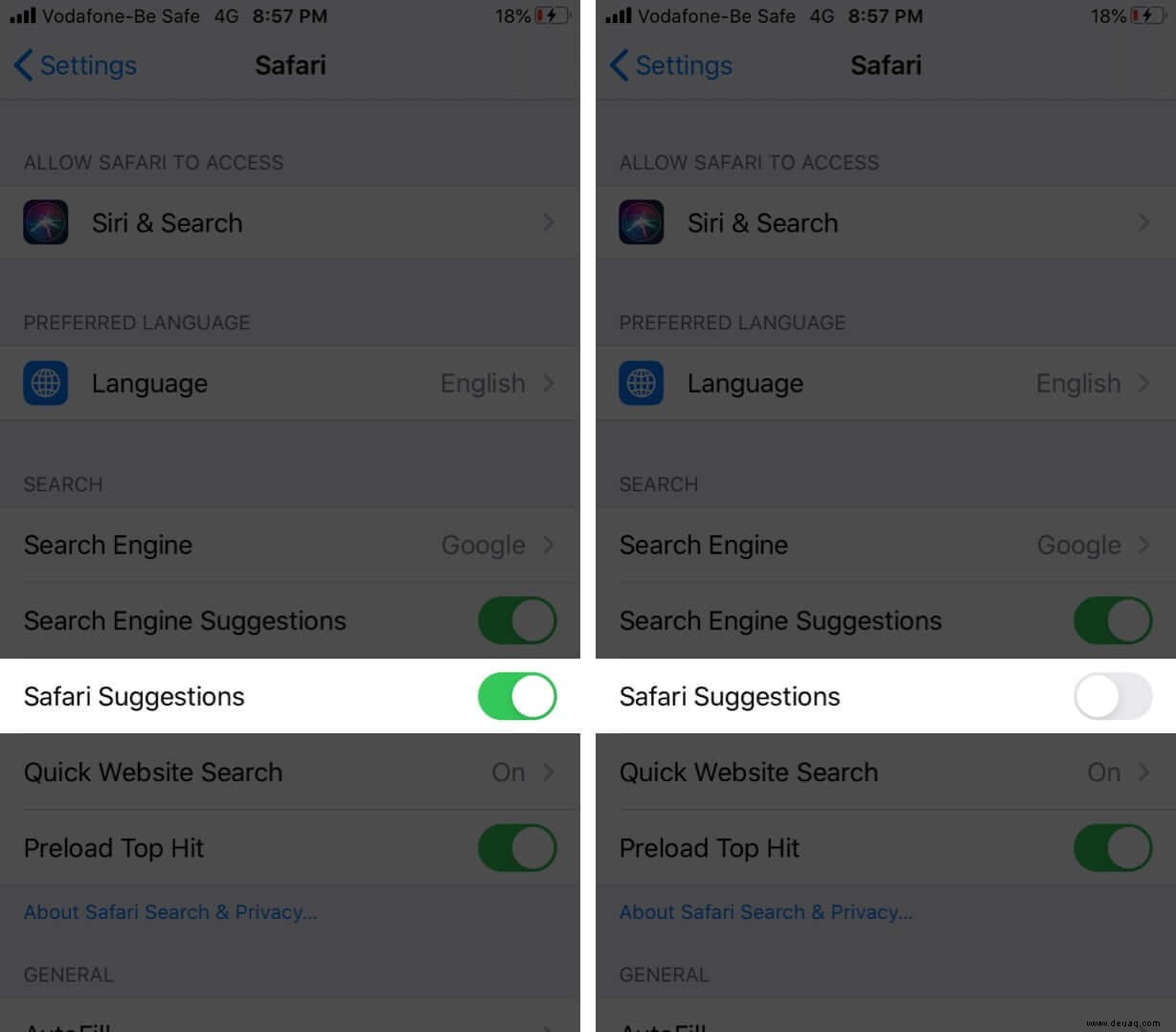
#7. Deaktivieren Sie die iCloud Safari-Synchronisierung
- Öffnen Sie die Einstellungen App auf Ihrem Gerät und tippen Sie auf Ihr Apple-ID-Banner von oben
- Tippen Sie auf iCloud.
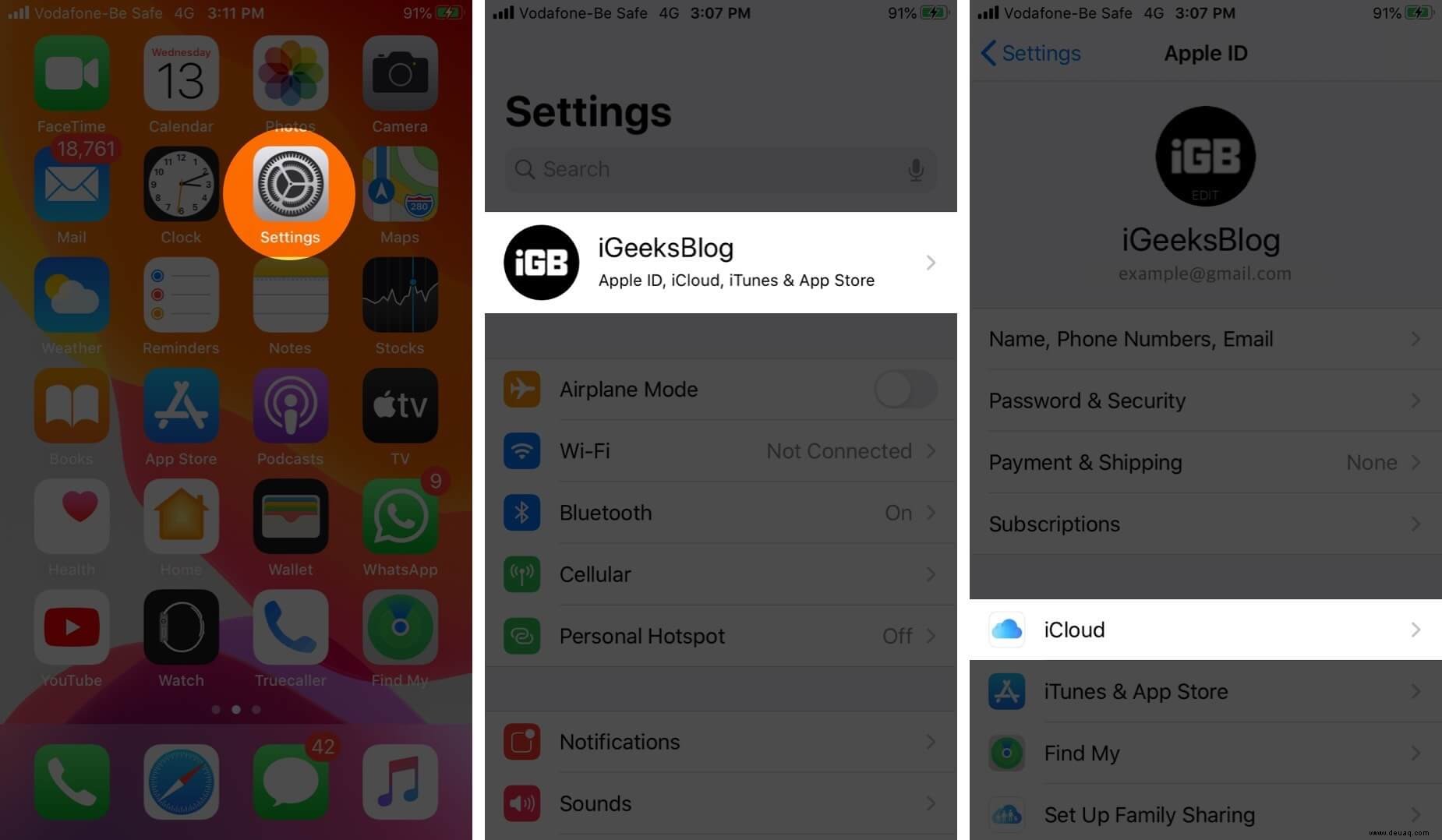
- Deaktivieren Sie unter APPS, DIE ICLOUD VERWENDEN, den Schalter für Safari.
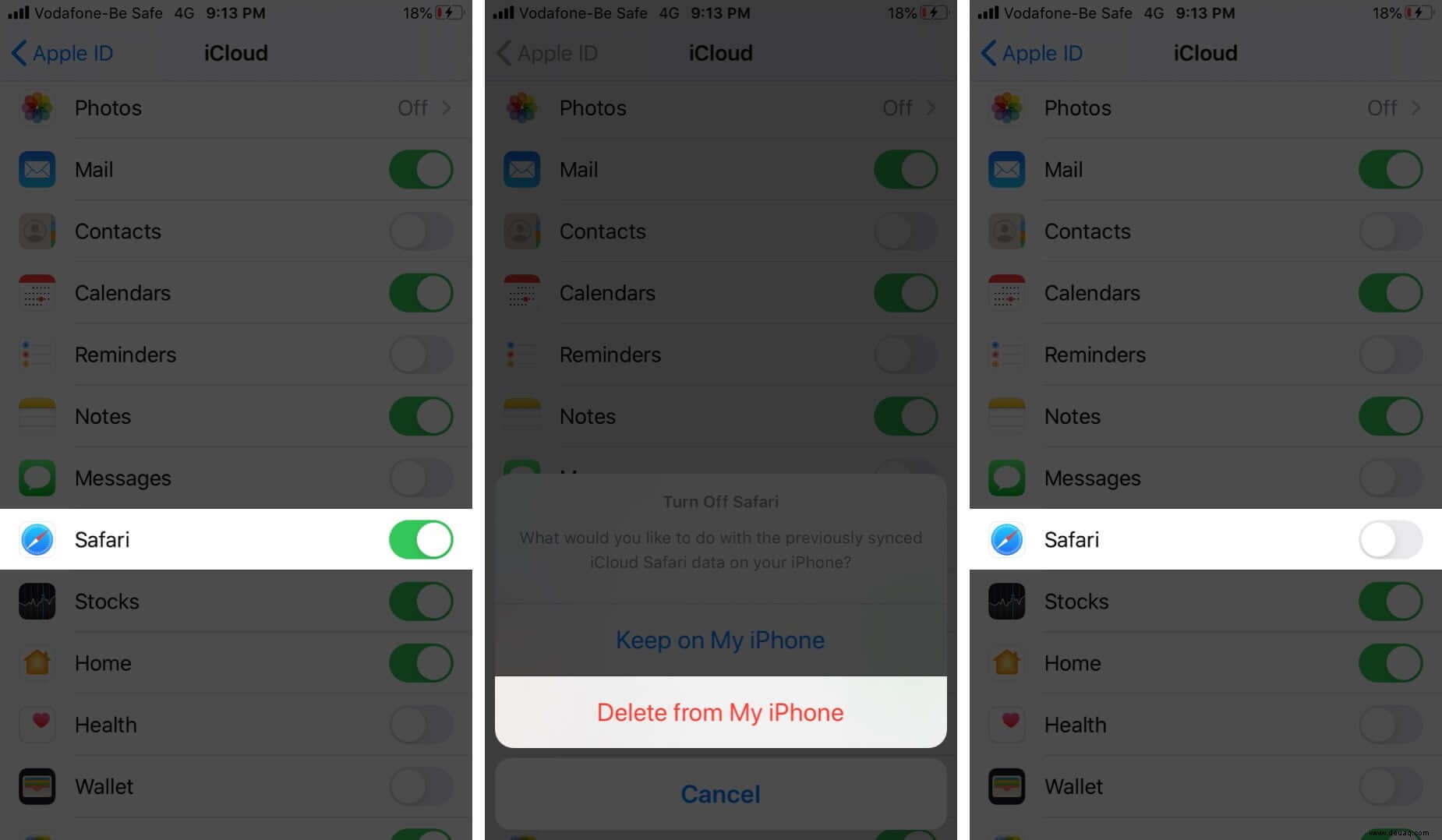
Dadurch wird die Safari-Synchronisierung von Lesezeichen, Registerkarten und mehr auf Ihren anderen Apple-Geräten gestoppt. Aber gleichzeitig kann es auch helfen, das Absturzproblem zu beheben.
#8. Deaktivieren Sie JavaScript
- Öffnen Sie die Einstellungen App auf Ihrem iPhone oder iPad und tippen Sie auf Safari.
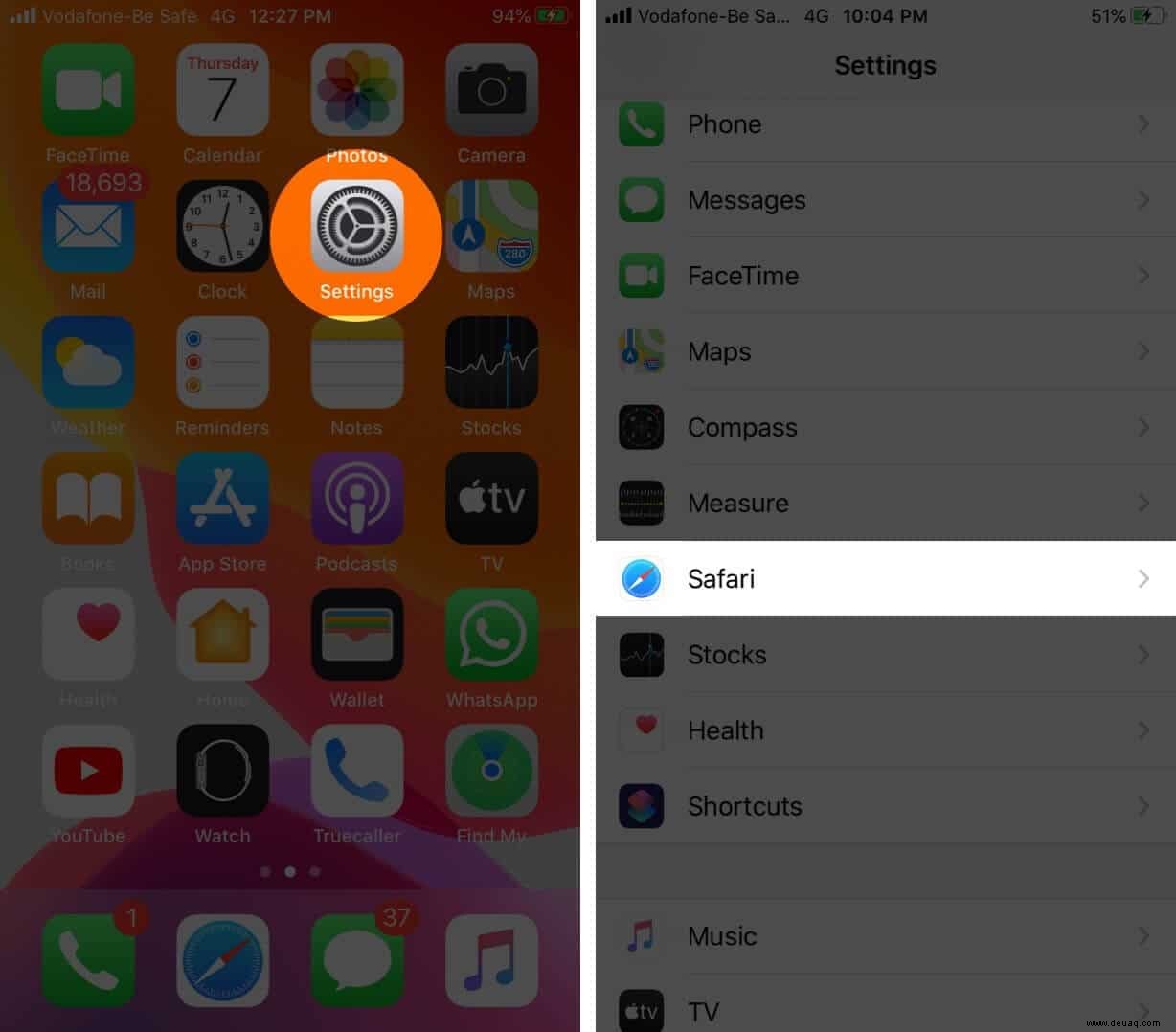
- Tippen Sie auf Erweitert von unten
- Deaktivieren Sie den Schalter für JavaScript.
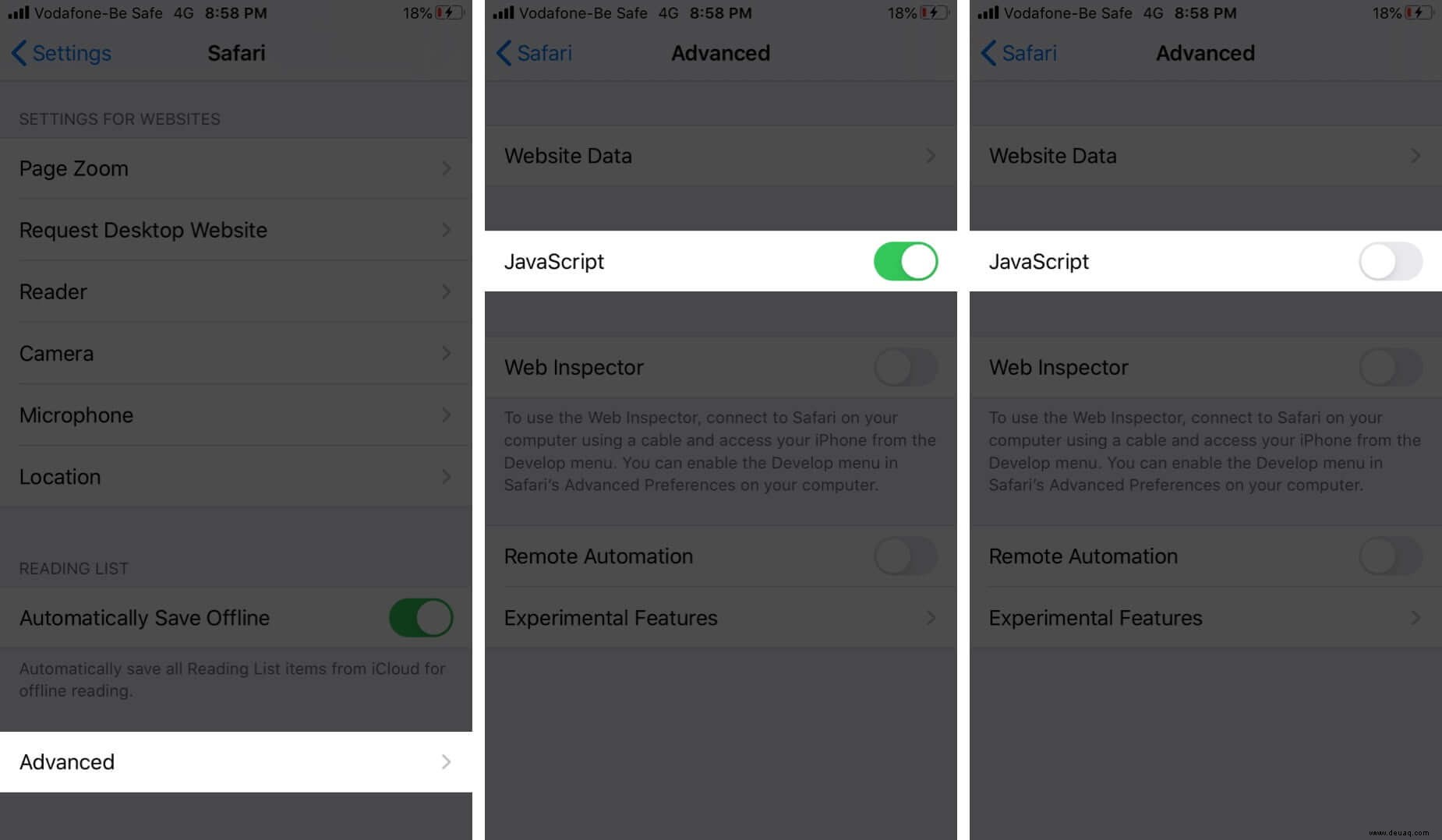
Das ist alles, Kumpel!
Abmeldung…
Dies sind einige der effektiven Lösungen, um das Problem zu beheben, dass Safari auf Ihrem iPhone oder iPad abstürzt und einfriert. Wenn dieses Problem weiterhin besteht und keiner der oben genannten Tipps hilft, wenden Sie sich an Apple, um weiteren technischen Support zu erhalten.
Weiterlesen:
- Mac-Apps stürzen ständig ab? Finden Sie heraus, warum und welche Lösungen es gibt!
- Aufnehmen und Übertragen von Podcasts auf dem iPad mit minimaler Ausrüstung